3 cách yêu cầu ChatGPT tóm tắt văn bản PDF
Nếu bạn đang sử dụng ChatGPT như một công cụ năng suất, việc cung cấp tài liệu cho nó có thể sẽ hữu ích. Dưới đây là một số cách để yêu cầu nó đọc tệp PDF của 24hStore.
ChatGPT - giải pháp tóm tắt văn bản PDF hiệu quả
Là một công cụ vô cùng mạnh mẽ có thể làm những điều tuyệt vời với văn bản. Nó có thể tóm tắt các bài báo, tư vấn về cấu trúc và nội dung của bài viết cũng như soạn email...
Tuy nhiên, ChatGPT không thể xử lý tệp định dạng PDF một cách mượt mà. Điều này gây khó khăn nếu bạn muốn ChatGPT đọc nội dung của tập tin PDF. Khi đó, hãy thử ba cách đơn giản sau đây để công cụ này có thể đọc các tệp PDF.
Xem thêm: Hình nền 30/4 1/5 CỰC ĐẸP, miễn phí cho điện thoại, máy tính
Cung cấp ChatGPT với một URL
ChatGPT có thể tham khảo các URL mà bạn cung cấp cho nó. Nếu tệp PDF đó được lưu trữ trực tuyến, việc sử dụng ChatGPT để đọc tệp đó là rất dễ dàng. URL là một địa chỉ web bao gồm năm thành phần chính. Chúng ta không cần đi sâu vào chi tiết, tất cả những gì cần biết là địa chỉ web của tệp PDF bạn muốn tham khảo.
Ví dụ: Nếu bạn đang nghiên cứu Hiến pháp Hoa Kỳ và muốn tóm tắt một số phần cụ thể, bạn có thể sử dụng ChatGPT để làm điều đó dễ dàng. Trong trường hợp này, chúng tôi đã tìm thấy bản sao của Hiến pháp Hoa Kỳ được cung cấp miễn phí trên trang web của Chính phủ Hoa Kỳ.
Giả sử bạn muốn có một bản tóm tắt của Điều 1, các phần từ 1 đến 4. Bằng cách sử dụng URL của tài liệu, bạn có thể yêu cầu ChatGPT tóm tắt các phần này dễ dàng. Ngoài ra, nếu bạn muốn tìm hiểu thêm về cách tạo video AI bằng ChatGPT, có thể tham khảo ngay các công cụ hỗ trợ tạo video thông minh đang được ưa chuộng hiện nay.
Sử dụng ChatGPT là một cách tăng cường khả năng sáng tạo của bạn và vượt qua cảm giác bế tắc trong việc hoàn thiện nội dung. Để triển khai các ý tưởng hiệu quả nhờ công cụ này, bạn hãy tham khảo những gợi ý cụ trong bài viết sau 6 cách tận dụng ChatGPT để nâng tầm sáng tạo nội dung
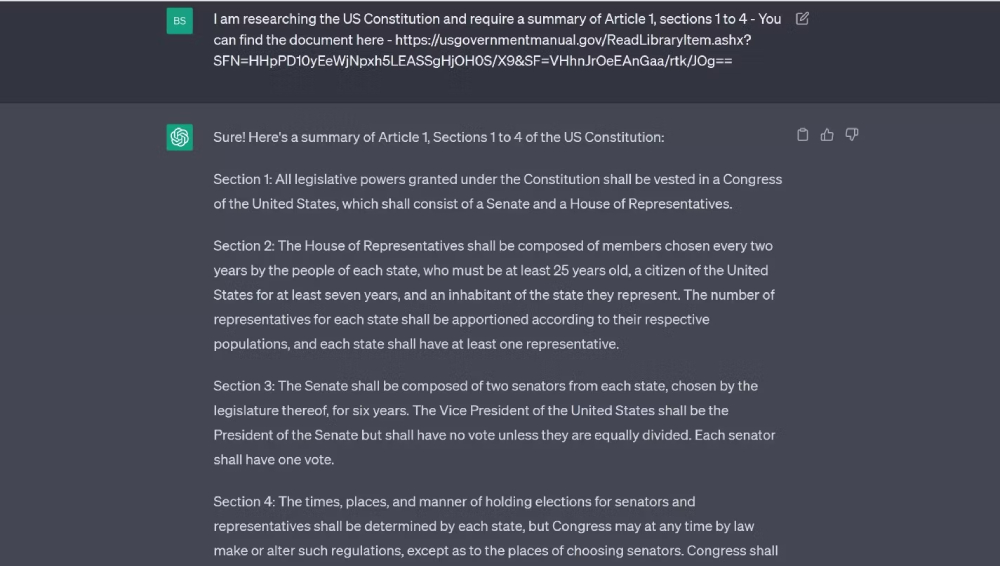
Sau đó, ChatGPT sẽ tóm tắt các điểm chính độc đáo trên các trang được yêu cầu. Tuy nhiên, cần lưu ý rằng ChatGPT có những hạn chế khi xử lý các yêu cầu phức tạp, đặc biệt là đối với các tài liệu lớn. Vì vậy, bạn nên chia nhiệm vụ thành các phần nhỏ hơn để thuận tiện hơn trong quá trình sử dụng ChatGPT.
Sao chép văn bản từ PDF
Nếu bạn có một bản sao PDF trên máy tính của mình, thì cách dễ nhất để sử dụng ChatGPT là sao chép văn bản cần thiết từ PDF. Bạn có thể mở bản sao PDF của bài viết MakeUseOf về các kỹ thuật nhắc cho ChatGPT bằng trình duyệt Microsoft Edge, sau đó tô sáng văn bản liên quan và sao chép nó vào khay nhớ tạm.
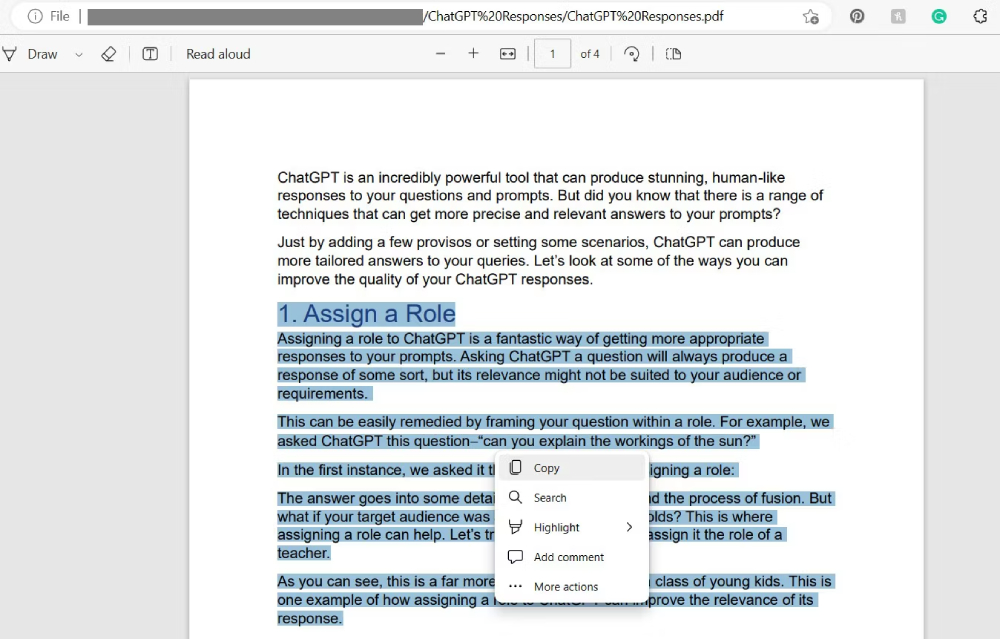
Sau đó, bạn có thể dán văn bản vào lời nhắc ChatGPT và yêu cầu nó gạch đầu dòng những điểm chính trong văn bản. ChatGPT sẽ trả lời các lời nhắc dễ dàng với văn bản được dán vào chúng.
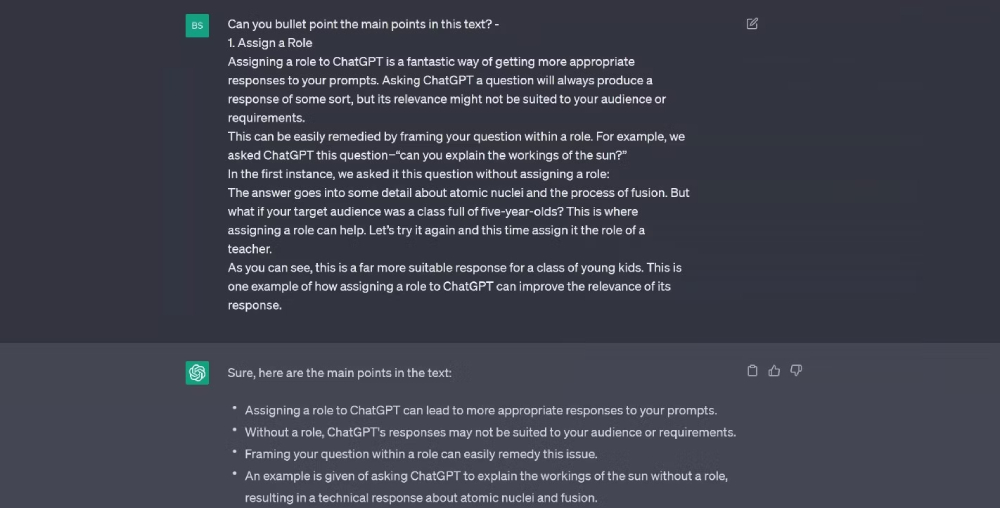
Tuy nhiên, bạn nên chia nhỏ nhiệm vụ nếu tài liệu lớn hơn để tránh những hạn chế đối với lời nhắc và phản hồi của ChatGPT, đặc biệt là đối với các yêu cầu phức tạp. Phương pháp này sẽ hoạt động với hầu hết các trình duyệt có thể mở tệp PDF. Bên cạnh đó, bạn cũng có thể khám phá cách tạo đề thi bằng AI một công cụ hỗ trợ đắc lực cho giáo viên trong việc thiết kế nội dung kiểm tra chất lượng.
Chuyển đổi PDF thành tài liệu văn bản
ChatGPT sẽ vui vẻ đọc văn bản, bởi vì trái tim đập của bất kỳ chatbot AI nào đều là một mô hình ngôn ngữ lớn (LLM). LLM là một cơ sở dữ liệu văn bản khổng lồ mà các chatbot AI tham chiếu để cung cấp phản hồi giống như con người.
Mặc dù các tệp PDF chứa văn bản, nhưng chúng không dễ dàng để chỉnh sửa. Điều này gây khó khăn nếu bạn muốn làm việc với định dạng này trong ChatGPT. Tuy nhiên, việc chuyển đổi nó sang một định dạng dễ quản lý hơn rất đơn giản.
Có nhiều cách để thực hiện việc này, bao gồm chuyển đổi tài liệu PDF sang tài liệu Word bằng Google Drive hoặc sử dụng các trình chỉnh sửa PDF trực tuyến. Nhiều trình chỉnh sửa PDF trực tuyến cho phép bạn chuyển đổi PDF sang văn bản để dễ dàng sử dụng với ChatGPT. Vì vậy, nếu bạn muốn ChatGPT đọc văn bản PDF, hãy chuyển đổi nó sang một định dạng khác để tiện lợi hơn.
Tuy nhiên, nếu bạn đã cài đặt Microsoft Word hoặc các trình xử lý văn bản tương tự, bạn có thể dễ dàng mở tệp và lưu lại dưới dạng tài liệu văn bản hoặc tài liệu Word. Để minh họa điều này, chúng ta sẽ sử dụng cùng một bài viết như trong phương pháp hai. Các bước sau đây sẽ hướng dẫn bạn qua quá trình làm điều này trong Word:
Bước 1: Mở Word và dùng lệnh Open và duyệt đến thư mục lưu trữ tài liệu.
Bước 2: Nếu tài liệu không xuất hiện, hãy sử dụng hộp thả xuống loại tệp và chọn Tệp PDF từ các tùy chọn.
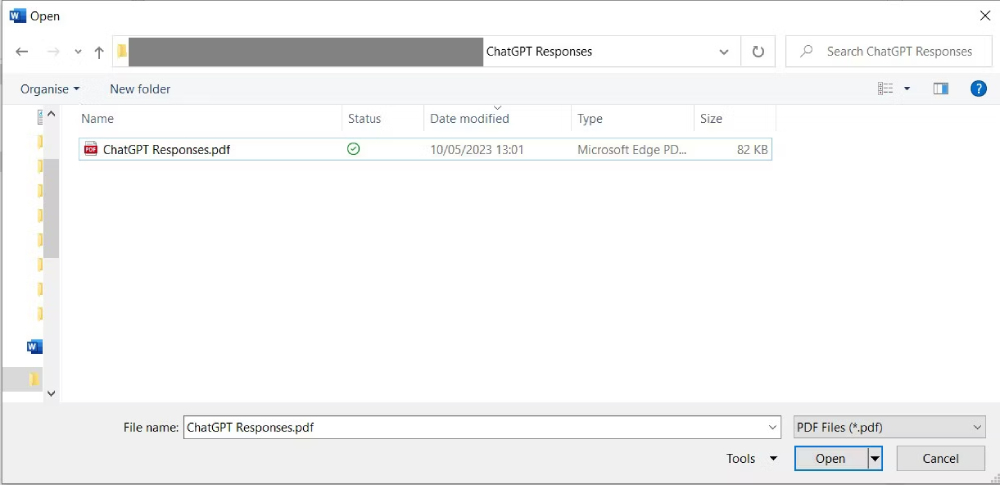
Bước 3: Khi mở file bạn sẽ được yêu cầu chuyển đổi tài liệu, nhấn OK để tiếp tục.
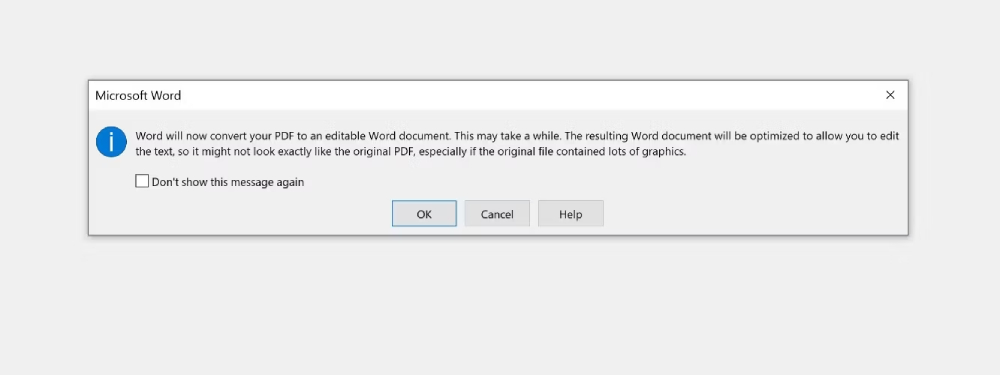
Bước 4: Lúc này Word sẽ chuyển đổi và mở file, bạn có thể dùng lệnh Save As để lưu dưới dạng Word hoặc tài liệu văn bản tùy thích. Bạn cũng có thể chuyển đổi số thành chữ trong Excel tùy thích tận dụng để phục vụ cho công việc.
Sau khi hoàn tất quá trình chuyển đổi, bạn có thể sao chép văn bản trực tiếp vào ChatGPT và thực hiện lời nhắc để nhận được kết quả mong muốn. Việc chạy lời nhắc này sẽ cho phép ChatGPT sử dụng mô hình ngôn ngữ lớn để tạo ra phản hồi giống như con người, dựa trên nội dung của văn bản bạn đã cung cấp. Tuy nhiên, để đạt được kết quả tốt nhất, bạn nên đảm bảo rằng văn bản đã được chuyển đổi sang định dạng phù hợp và không có lỗi chính tả hoặc cú pháp. Nếu không, ChatGPT có thể không hiểu được ý định của bạn và cho ra kết quả không chính xác. Bạn có thể tham khảo nhiều công cụ AI khác để có nhiều câu trả lời khác nhau.
Các phương pháp này giúp khắc phục những hạn chế của ChatGPT với PDF, giúp cho nó trở nên hữu ích hơn trong các tác vụ dựa trên văn bản khác nhau. Phương pháp nhanh nhất là chỉ cần sao chép văn bản từ PDF, tuy nhiên đôi khi điều này có thể gây ra sự cố. Hãy chắc chắn rằng bạn đang theo dõi các bản sửa lỗi trong trường hợp gặp sự cố. Ngoài ra, việc sử dụng hình nền hoa cúc miễn phí là một cách tuyệt vời để tạo điểm nhấn cho chiếc điện thoại hay máy tính của bạn, mang lại cảm giác gần gũi và thư thái.
Để cập nhật thêm nhiều tin tức hữu ích và dễ dàng trải nghiệm vô số ứng dụng trên iOS/Android, bạn hãy cân nhắc đến việc sắm ngay một trong các sản phẩm thuộc thương hiệu iPhone, Samsung, Oppo, Xiaomi trực tiếp tại 24hStore. Đặc biệt, khi mua hàng tại đây, bạn sẽ nhận kèm ưu đãi hấp dẫn. Ngoài ra, bạn có thể liên hệ trước qua hotline 1900.0351, bộ phận tư vấn cũng sẵn sàng trao đổi mọi thông tin thật tận tình.
Tham khảo các siêu phẩm đình đám bán chạy nhất nhà "Táo" vừa cập bến tại 24hStore:
- iPhone 16 Series chính hãng giá rẻ
- Apple iPhone 15
- Điện thoại iPhone 14
- Điện thoại iPhone máy cũ đẹp






















